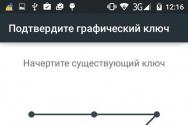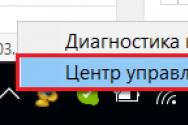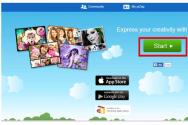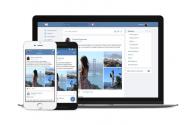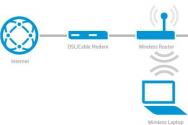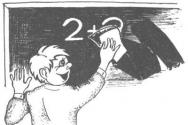Відновлення пароля windows 8. Як легко скинути забутий пароль у будь-якій версії Windows
Комп'ютер є пристроєм, у якому зберігаються різні дані. Деякі з них мають особливу цінність і недоступні для загального огляду. Трапляються випадки, коли комп'ютери зламуються хакерами, які крадуть інформацію.
У статті розглянуто дещо іншу ситуацію, коли користувач просто забуває пароль і не розуміє, що з цим робити. Таких випадків буває багато.
Причому, не кожен користувач знає способи вирішення проблеми. Йдеться про те, як виконати скидання пароля в операційній системі Windows 8. Тут користувачам пропонується отримати знання та рекомендації, які допоможуть не тільки зрозуміти весь процес, але й уникнути різних неприємностей.
Навіщо потрібен пароль?
Спочатку слід розібратися, навіщо взагалі використати пароль. Як було зазначено вище, на комп'ютері можуть зберігатися цінні дані, які мають бути закриті від сторонніх очей. Деяка інформація взагалі вимагає збереження та ізоляції від видалення. Ця проблемаособливо актуальна, коли у будинку є діти. Адже вони, напевно, будуть користуватися комп'ютером, що в деяких випадках призводить до його поломки. Щоб уникнути подібної ситуації, потрібно використовувати пароль для захисту даних. Однак його не завжди легко згадати.
В даному випадку секретний кодпотрібно буде відновлювати для доступу до збереженої інформації. Таким чином, необхідно знати, як здійснити скидання пароля в операційній системі Windows 8. Після цього існує можливість уникнути проблем і більше не переживати, чи записаний секретний код.
Що робити, якщо пароль забуто?
У випадку, коли неможливо згадати цю комбінацію, необхідну для входу в профіль, слід підготуватися до невеликого навчання. Скидання пароля є процедурою, яка дозволяє обійти захист на комп'ютері та отримати можливість скористатися даними. Щоправда, можна розглянути і нецільове застосування цього методу.
Однак повністю виключати цю можливістьтакож не варто. Що стосується операційної системи Windows 8, її перевага полягає в унікальному методі відновлення та зберігання пароля, що дозволяє скинути пароль. І тому можуть застосовуватися кілька способів. Скидання пароля легко виконати за допомогою маніпуляцій із власними профілями у Windows. Також можна використовувати ліцензійний інсталяційний диск або флешку.
Види облікового запису в Windows 8
Чи є спеціальна програма, призначений для скидання пароля в операційній системі восьмої версії? Так, вона існує, проте мова про неї піде трохи згодом. Спочатку необхідно розібратися зі стандартними способами відновлення доступу. Трохи раніше вже було сказано, що є кілька профілів у Windows 8, зокрема локальний. Він відкриває доступ до системи завдяки активації перевірки локальних даних. Іншими словами, використовується інформація, що створювалася без інтернет-профілю.
Другий варіант є обліковим записом Microsoft. В даному випадку йдеться про повноцінні дані, зареєстровані через створення інтернет-профілю. Варто зазначити, що кожен із профілів має індивідуальними особливостямипри відновленні. Це обов'язково потрібно враховувати, інакше скинути пароль Windows 8 не вдасться.
Як скинути пароль локального облікового запису? Ознайомившись з інформацією, наведеною вище, можна відразу зрозуміти, що локальний пароль є обліковим записом, що створився без урахування інтернет-профілю. Таким чином, для його відновлення слід застосувати простий диск установки Windows. Необхідно виконати такі дії:
1. Вставити диск у дисковод та перезавантажити комп'ютер.
2. У меню установки потрібно погодитися з роботою диска, після чого вибрати "Відновлення системи" - "Діагностика".
3. Коли на екрані з'явиться нове вікно, слід зайти в «Додаткові параметри», запустити командний рядок.
4. Потрібно ввести кілька команд по черзі: "copy c:\windows\system32\utilman.exe c:\"; "copy c:\windows\system32\cmd.exe c:\windows\system32\utilman.exe". Кожна з них має бути підтверджена шляхом натискання Enter. (якщо з'явиться попередження про заміну файлів, варто погоджуватися).
Коли всі дії будуть виконані, слід перезавантажити комп'ютер та дістати диск із дисковода. Це необхідно для того, щоб комп'ютер запускався без використання сторонніх об'єктів пам'яті. Коли з'явиться завантажувальний екран, користувач помітить зміни. Іншими словами, з'являться нові додаткові опції. Потрібно перейти в меню «Спеціальні можливості» та натиснути комбінацію кнопок «Windows+U». Дані дії дозволять використовувати командний рядок, де слід ввести команду "net_user".
Відкриється список облікових записів, у якому потрібно вибрати потрібний об'єкт. У разі появи помилки 8646 це означає, що використовується інтернет-профіль. У цьому випадку слід виконати скидання пароля іншим способом. Він передбачає підключення до Інтернету та застосування даних, які були вказані у процесі реєстрації копії операційною системою. За їх відсутності доведеться звернутися за допомогою до фахівців у сервіс.
Спосіб скидання пароля інтернет-профілю
При використанні сайту Microsoft для встановлення пароля на Windows, як правило, диск або флешка не допомагають, тому що потрібно запросити зміну секретної комбінації на офіційному сайті компанії Microsoft. Щоб здійснити цю процедуру, не потрібно виконувати складні дії. Достатньо запросити відновлення пароля, після чого користувач отримає листа, що дозволяє уникнути неприємної ситуації. Таким чином, слід вибрати пункт «забув пароль» та погодитись з відповідальністю, покладеною на користувача.
Потім відкриється вікно з можливими варіантамидля отримання пароля. Слід перейти до пункту «Email me a reset link», тому що ця опція дає можливість отримати лист із посиланням на зміну або із секретним питанням, яке було зазначено у процесі реєстрації. Після того, як цей етап буде пройдено, лист прочитаний, а пароль змінено, можна вільно продовжувати використання комп'ютера.
Флешка як інструмент для відновлення
Необхідно відзначити, що через певні особливості сучасних технологійДиск, призначений для скидання пароля Windows 8, може бути застарілою версією і не працювати коректно. Щоб уникнути подібних ситуацій, слід завжди мати при собі флешку. Якщо ви Windows купувався користувачем окремо, у нього повинен бути такий носій. У разі отримання зібраного комп'ютера, швидше за все, існує диск з ліцензійною копією. У цій ситуації можна просто переписати всі дані з носія на зручну флешку, що має опцію Boot. Як правило, вона встановлюється в налаштуваннях запису і дозволяє безперешкодно запускатися в завантажувальному екрані.
Використання дискети
Іноді виникають такі ситуації, коли дискета скидання пароля Windows 8 є основним способом для отримання необхідного результату. Необхідно пам'ятати, що технологічний прогрес не стоїть дома. Нині дискетами ніхто не користується. Крім того, сучасні комп'ютери майже не ідентифікують девайс такого виду. Флешкою користуватися набагато зручніше та безпечніше. Вони дозволяють легко позбутися проблеми, пов'язаної з паролем.
Утиліта для злому паролю
Таким чином, варто перейти до найцікавішого моменту проблеми. Далі слідує інформація, яка дозволить ознайомитися з унікальною програмою, призначеною для скидання пароля на будь-якому комп'ютері. Вона не вимагає додаткових даних та пристроїв. Суть дій полягає Скидання у використанні утиліти, яка називається Online NT Password & Registry Editor. Спочатку її потрібно завантажити, а після цього необхідно записати флешку. Вона не повинна бути завантажувальною. Здійснити це можна за допомогою програми WinSetupFromUSB.
Коли буде створено флешку, слід перезапустити комп'ютер і встановити пріоритет. завантаження USB. Це здійснюється у Bios у меню «Boot». Необхідно встановити в опції Boot Device Propriety USB під номером 1. Потім варто в черговий раз перезавантажити комп'ютер. Після цього Windows відобразить вікно опцій. На них не потрібно звертати уваги, досить нічого клацнути по кнопці Enter. Коли відкриється друге вікно з опціями, слід визначити, на якому носії встановлена операційна система. Їх список можна знайти в пункті "Possible Windows". Достатньо вибрати потрібний номер і почекати деякий час.
Потім настає момент активного злому пароля. Необхідно для цього перейти в меню Password reset і натиснути Enter, що відкриває вхід у вікно, в якому існує можливість відредагувати дані захисту. Тут вказані всі облікові записи, що використовуються пристроєм. Варто вибрати потрібний профільі клацнути по кнопці Enter. Наступне вікно дозволяє вибрати опцію "Clear user password". Після цього пароль буде скинуто. Необхідно повернутися до початкового вікна, де слід натиснути клавішу Q та перезапустити комп'ютер. Варто звернути увагу, щоб було встановлено автономне завантаження жорсткого дисказа відсутності пріоритету із флешки.
Відновлення під час використання диска Windows
Існує кардинальний спосіб скидання пароля, який підходить для тих, хто не хоче вдаватися до подробиць і детально розглядати рекомендації. Він полягає у звичайній повторної установки Windows. Однак необхідно враховувати, що поданий варіант підійде тоді, якщо використовується локальний профіль. В іншому випадку позбутися пароля не вдасться, тому що онлайн-реєстрація передбачає введення певних даних. В інших ситуаціях можна успішно встановлювати заново операційну систему, не турбуючись про збереження цінної інформації. Якщо не буде застосовано форматування, вона не вийде. Варто відмітити що даний спосібпередбачає перевстановлення деяких програм, однак не є великою проблемою.
Стандартний метод
Що стосується операційної системи Windows 8, скидання пароля користувача є досить серйозною проблемою. Це відбувається через те, що розробники враховують велику кількість користувачів, які можуть забувати паролі. В результаті їх доводиться відновлювати. Тому на сьогоднішній день розроблено цікаву програму, яка називається «Майстер скидання пароля Windows 8». Щоб отримати можливість скористатися утилітою, необхідно перейти в "Пуск" - "Панель управління", вибрати опцію "Облікові записи користувачів".
Потім варто відвідати меню "Створення дискети скидання пароля" та записати отриманий файл на флешку. Далі можна завантажити комп'ютер разом із флешкою. Після цього легко помітити, що меню введення пароля виникла додаткова опція «Скинути». Вона дає можливість відновити доступ до системи. Щоправда, необхідно зазначити, що цей спосіб працює тільки з локальним акаунтом.
Щоб уникнути проблеми, описаної у статті, досить докладно ознайомитись із матеріалами, викладеною в ній. Насамкінець, хочеться дати ще одну цінну пораду. Щоб не виникли подібні неприємності, рекомендується записувати пароль на папері і класти його в надійне місце, куди можна заглянути будь-якої миті, якщо виникне така потреба. Також можна встановити таку секретну комбінацію, яку легко згадати. Якщо підійти до створення пароля відповідально, доступ до системи ніколи не буде закритий і проблем із роботою на комп'ютері не виникне.
Якщо ви використовуєте Windows 8/8.1/10, ви, ймовірно, вже досить добре знайомі з механізмом авторизації користувачів в останніх операційних системах від Microsoft. Це ключовий компонент у їхній системі безпеки, але проблема в тому, що кожен може просто забути свій пароль для входу.
Хороша новина в тому, що це далеко не трагедія і навіть не причина для перевстановлення операційної системи. Існує кілька різних способів для відновлення втраченого пароля, які різняться залежно від типу облікового запису, про який йдеться – .
Якщо ви не зовсім впевнені, з яким обліковим записом ви маєте справу, зверніть увагу на те, що написано як логін над полем для введення пароля. Якщо у формі вказана адреса електронної поштиЦе означає, що ви використовуєте обліковий запис Microsoft. Якщо ні – то йдеться про локальний обліковий запис.
Відновлення пароля для облікового запису Microsoft
Процедура тут відносно проста та швидка. Для цього можна використовувати онлайн-форму для відновлення на сайті Microsoft . Доступ до неї можна отримати з іншого ПК, смартфона або планшета.

Для отримання нового пароля, звичайно, спочатку вам доведеться довести, що саме ви є власником облікового запису. Для цього корпорація Майкрософт вимагає вказати альтернативну адресу електронної пошти або номер мобільного телефону, які збігаються з тими, які ви вказали під час первинної реєстрації на веб-сайті компанії.
Потім вам буде надіслано код для відновлення пароля – електронною поштою або на мобільний телефон, залежно від обраного способу відновлення.
Якщо ви не пам'ятаєте, яку альтернативну адресу електронної пошти або номер телефону ви вказали при реєстрації облікового запису, ви можете спробувати інший варіант, заповнивши спеціальну анкету, що включає низку секретних питань. Якщо ви відповісте на них правильно, на сайті Microsoft вам буде запропоновано Новий парольдля автентифікації.
Очевидно, для виконання всіх цих дій комп'ютер повинен бути підключений до інтернету, тому що для авторизації з облікової записом Microsoftобов'язково потрібне інтернет-з'єднання.
Відновлення пароля для локального облікового запису
В даному випадку все складніше і від вас потрібно виявити більше винахідливості. Самий найпростіший спосібполягає у використанні завантажувального носія(на компакт- або USB) для скидання пароля.
Створити такий диск можна за допомогою численних сторонніх інструментів, але одним із найкращих заслужено вважається Lazesoft Recover My Password. Про те, як скинути забутий парольдля входу в Windows за допомогою Lazesoft Recover My Password ми писали .
Як убезпечити себе від повторного виконання громіздкої операції відновлення
Як тільки ви відновите контроль над вашою системою, хороша ідея, якщо ви розглянете один з альтернативних методів авторизації, які пропонує Windows 8/8.1/10 – наприклад, за допомогою або .
Якщо ви використовуєте локальний обліковий запис, ви завжди можете створити диск для відновлення пароля через панель керування в розділі керування обліковими записами. Таким чином, якщо ви забудете пароль, ви зможете легко і швидко відновити його, навіть якщо з моменту створення USB-диска ви змінювали його кілька разів.
Чудового Вам дня!
Вміст статті:
Часто зустрічається ситуація, коли з будь-яких причин пароль від облікового запису користувача/адміністратора був забутий або втрачений. У цій статті ми розглянемо три різних способу, щоб здійснити скидання пароля у Windows Vista, 7, 8 або у Windows 10: з використанням "Відновлення системи", з використанням установки Windows та за допомогою сторонньої програми Offline NT Password and Registry editor.
Усі нижче описані способи підходять до операційних систем Windows Vista, Windows 7, Windows 8, Windows 8.1і Windows 10(До версії 1803).
Спосіб із використанням "Відновлення системи"
Суть способу в наступному - підміна exe файлу, який відповідає за включення залипання клавіш за п'ятикратним натисканням кнопки Shift. Підмінивши цей файл на файл командного рядка, що виконується, можна зробити будь-які дії з комп'ютером.
Завантажуємося з диска, вибираємо потрібну нам мову.


Після цього розпочнеться сканування на наявність встановленої системи Windows на комп'ютері. Після завершення з'явиться вікно із вибором системи для відновлення.

Запам'ятовуємо літеру диска, вказану у стовпчику "Папка" (на скріншоті і надалі у прикладі це буква D). Вибираємо необхідну операційну систему, натискаємо кнопку Далі.

У меню параметрів відновлення системи вибираємо останній пункт "Командний рядок".
У командному рядку вводимо наступні команди (не забуваючи підмінити літеру D на свою потрібну):
Робимо резервну копіюпрограми залипання клавіш:
Copy D:\Windows\system32\sethc.exe D:\backup
Тепер підмінюємо файл цієї програми файлом командного рядка:
Copy D:\Windows\system32\cmd.exe D:\Windows\system32\sethc.exe /Y

Перезавантажуємо комп'ютер і завантажуємось у вашу операційну систему.
Після завантаження системи натискаємо п'ять разів кнопку Shift, після чого має запуститися командний рядок. Якщо цього не сталося, швидше за все, ви щось зробили не так з попередньої частини інструкції.
Тепер у командному рядку вводимо наступну команду:
Net user<имя пользователя> <новый пароль>
звичайно ж замінивши<имя пользователя>і<новый пароль>на потрібні вам.

Якщо у вас не вдається змінити пароль для користувача Адміністратор, також спробуйте такі імена користувачів як Admin і Administrator.
Спосіб з використанням установки Windows
Завантажуємося з установочного диска Windows. Чекаємо на завантаження, після чого прямо в першому ж меню з вибором потрібної мови натискаємо кнопки Shift + F10. Запуститься командний рядок, у якому вводимо команду regedit.

Вибираємо розділ HKEY_LOCAL_MACHINE, у меню редактора реєстру натискаємо Файл – Завантажити кущ.

Нам потрібно знайти файл SAM, який лежить на диску з вашою операційною системою, у папці Windows System32config.

На пропозицію запровадити ім'я розділу вводимо будь-яке.

Тепер відкриваємо розділ HKEY_LOCAL_MACHINE\ім'я під яким ви зберегли кущ\SAM\Domains\Account\Users\000001F4.

Там знаходимо ключ F, відкриваємо його та у рядку з номером 38 змінюємо перше значення з 11 на 10. 

Тепер виділяємо ваш кущ у HKEY_LOCAL_MACHINE та вибираємо в меню Файл пункт Вивантажити кущ.

На підтвердження розвантаження куща відповідаємо "Так".
Перезавантажуємося, і бачимо, що в списку користувачів з'явився прихований користувач Адміністратор.

Тепер ми можемо зайти під ним, і за допомогою Панелі управління - Управління користувачами поміняти будь-якому користувачеві пароль на будь-який потрібний або видалити його взагалі.
Спосіб за допомогою програми Offline NT Password and Registry editor
Ідемо на , і в секції Download завантажуємо образ для запису на диск або файли USB накопичувача(флешка, зовнішній жорсткийдиск).
Запускаємо комп'ютер із пристрою, куди ви записали програму. Запуститься програма і запропонує вибрати опції завантаження.

Так як за замовчуванням зазвичай все влаштовує, нічого не чіпаємо та натискаємо Enter.

Вибираємо цифрою потрібний розділ і натискаємо Enter.
Можливо, якщо ви некоректно вимкнули свій комп'ютер, то побачите таке повідомлення (якщо такого немає, то сміливо пропускайте цей пункт):
 У ньому йдеться, що комп'ютер був вимкнений некоректно, і можливо при продовженні деякі останні зміни в системі будуть втрачені, і вкрай рекомендується перезавантажити комп'ютер, почекати поки Windows зробить перевірку диска, після чого перезавантажитися знову в Offline NT Password and Registry. Якщо ви хочете ризикувати, натисніть n і Enter. Після цього програма повідомить вам, що можна повторити все по новій, але так як нам потрібно перезавантажити комп'ютер, то просто тиснемо знову n, а потім Enter. Тепер перезавантажуємо свій комп'ютер і виконуємо перевірку диска.
У ньому йдеться, що комп'ютер був вимкнений некоректно, і можливо при продовженні деякі останні зміни в системі будуть втрачені, і вкрай рекомендується перезавантажити комп'ютер, почекати поки Windows зробить перевірку диска, після чого перезавантажитися знову в Offline NT Password and Registry. Якщо ви хочете ризикувати, натисніть n і Enter. Після цього програма повідомить вам, що можна повторити все по новій, але так як нам потрібно перезавантажити комп'ютер, то просто тиснемо знову n, а потім Enter. Тепер перезавантажуємо свій комп'ютер і виконуємо перевірку диска.
Тепер повернемося до нормального перебігу подій.
У наступному вікні програма просить вказати яку частину реєстру їй завантажити:

За замовчуванням нас все влаштовує, тиснемо Enter.

Тепер програма запропонує нам кілька варіантів дії – нам потрібен найперший, для показу та редагування списку користувачів, власне програма і пропонує його нам за замовчуванням, так що просто в черговий раз тиснемо Enter.
Тепер перед нами список користувачів, і там, як можна помітити, не відображаються російські літери. Програмі потрібно ввести RID користувача, який відображається у першому стовпчику таблиці.

Вводимо його і натискаємо Enter.
У наступному меню буде запропоновано провести різні маніпуляції з користувачем, але нас цікавить лише пункт 1 - видалення пароля користувача. Натискаємо 1, потім Enter.
Вискочить те саме меню, проте це ще не означає, що щось пішло не так. Шукаємо рядок Password cleared. Якщо вона є, то пароль скинутий успішно, і тепер потрібно натиснути наступні клавіші - q, Enter, q, Enter. y, Enter, n, Enter. Після цього можна перезавантажити комп'ютер і якщо все вище було зроблено правильно, то в потрібного користувача пароль відсутній.
Windows 8 це відносно нова операційна система Microsoft, тому при роботі з нею у деяких користувачів можуть виникнути певні труднощі. Наприклад, багато хто не знає, як відновити забутий пароль і відновити доступ до облікового запису.
Відновлення забутого або втраченого пароля Windows 8
Користувачам ОС Windows 8 напевно відомо, що у «вісімці» використовується два види облікових записів: локальна та віддалена (дана обліковий записназивається ще обліковим записом Microsoft). При такому комбінованому варіанті дані для авторизації – логін та пароль – зберігаються на сервері Microsoft. Однак це не означає, що ви не зможете увійти до операційної системи, якщо комп'ютер не має підключення до Інтернету.
Відновлення забутого пароля за допомогою облікового запису Microsoft
Безперечною перевагою використання віддаленої облікової запису Windows 8 є можливість скидання забутого пароля та створення нового в кілька простих дій. Цей спосіб також застосовується, якщо хакер змінив пароль і контролює обліковий запис.
1. Для початку відновлення достатньо пам'ятати адресу електронної пошти, прив'язану до облікового запису Microsoft.
3. Скористайтеся інтуїтивно-зрозумілою покроковою інструкцієюі створіть новий пароль для Windows 8. З метою безпеки для підтвердження нового пароля на ваш мобільний телефон (якщо він був вказаний під час реєстрації) буде надіслано спеціальний код, який потрібно ввести для підтвердження змін. У разі відсутності доступу до телефону можна відповісти на таємне запитання.
Скидання пароля за допомогою диска скидання
Якщо вами використовується локальний обліковий запис, то тут дещо складніше. Способів скидання пароля існує чимало, але особливу увагу потрібно приділити лише одному. Найпопулярнішим є використання диска скидання.
Мінус цього способу полягає в тому, що даний дискзавжди повинен бути під рукою, тому створювати його, як і образ Windows для відновлення, потрібно заздалегідь. Недосвідченому користувачеві буде непросто вибрати правильні шляхи відновлення та прописати в DOS-консолі команди для операційної системи.
Наш комп'ютер - це справжнісінький склад різних даних, які часом бувають дуже важливими і недоступними для загального огляду. Відкинемо ситуації, коли комп'ютери зламують хакери та крадуть інформацію. Ми розглядаємо ситуацію, коли користувач сам забуває пароль і не знає, що з цим робити. Так, таких ситуацій буває дуже багато. І далеко не всі знають, як виправити чи вирішити цю проблему. Ви тільки уявіть, що на вашому комп'ютері зберігається база даних ваших клієнтів або звіт за рік, можливо, саме вчора ви зберегли на комп'ютер дипломну роботу і повинні її здавати вже завтра, щоправда, забули пароль і починаєте потихеньку панікувати через безвихідь. Тому ми поговоримо про те, як здійснити скидання пароля Windows 8 (сучасна операційна система, встановлена у більшості користувачів). У цій статті ви зможете отримати знання та рекомендації, які дозволять не тільки розуміти весь процес, але й позбавити себе неприємностей.

Навіщо потрібен пароль?
А спочатку варто розібратися, чи потрібний пароль вам? Як ми говорили вище, іноді на вашому комп'ютері можуть зберігатися різні дані, які не повинні бути доступні третім особам. Іноді там можуть бути дані, які мають бути збережені та ізольовані від видалення. Наприклад, якщо у вас є діти, то вони обов'язково будуть користуватися комп'ютером і постійно його трохи ламати. Можуть видалити дані або змінити їх, описувати ситуацій можна багато. Тому щоб уникнути такої неприємності, необхідно мати пароль для захисту. Але буває так, що пароль забувається, і потрібно терміново його відновлювати. Тому потрібно обов'язково знати, як реалізувати скидання пароля Windows 8. І як тільки така проблема виникне, ви зможете миттєво виправити ситуацію і більше не хвилюватися, чи записали ви пароль.

Що робити, якщо пароль забуто?
Але якщо ви все-таки забули дані для входу в профіль, варто приготуватися до невеликого навчання. Скидання пароля – процедура, що дозволяє обійти захист на комп'ютері та мати можливість користуватися ним. Звичайно, можна розглядати і нецільове застосування подібного методу, але що вдієш, зовсім виключати таку можливість точно не можна. Нова операційна система Windows 8 хороша тим, що має унікальну систему відновлення та зберігання пароля, яка дозволяє декількома способами скинути пароль. Скидання пароля можна здійснити шляхом маніпулювання своїми профілями у Windows, а другий передбачає використання ліцензійного інсталяційного диска або флешки.

Різновиди облікового запису в Windows 8
Чи існує програма скидання пароля Windows 8? Так, вона є, але поговоримо про неї трохи пізніше, спочатку варто розібрати стандартні способи реалізації відновлення доступу. Отже, вище ми уточнили, що існує кілька профілів у Windows 8. Один з них називається локальним (дає доступ до системи шляхом активації перевірки локальних даних, тобто тих, які створювалися без інтернет-профілю). Другим профілем є обліковий запис Microsoft. Це вже повноцінні дані, що реєструвалися шляхом створення інтернет-профілю. Кожен з них має особливості у відновленні, які необхідно враховувати, інакше реалізувати скидання пароля Windows 8 просто не вдасться.

Як скинути пароль локального облікового запису?
Отже, вище ми вказали, що локальний пароль - це обліковий запис, який створювався особисто і без урахування інтернет-профілю. Тому, щоб відновити цей тип облікового запису, необхідно використовувати простий диск інсталяції Windows. Для цього необхідно вставити диск у дисковод та перезавантажити комп'ютер. Потім у меню установки треба погодитись з роботою диска та вибрати меню «Відновлення системи» - «Діагностика». Як тільки з'явиться нове вікно, потрібно перейти до «Додаткові параметри» та запустити командний рядок. У ній необхідно буде ввести кілька команд по черзі, після кожної обов'язково натискати Enter:
- "copy c:\windows\system32\utilman.exe c:\";
- "copy c:\windows\system32\cmd.exe c:\windows\system32\utilman.exe" (при появі попередження про заміну файлів потрібно погодитися).
Після виконаних дій потрібно перезапустити комп'ютер і вийняти диск (або флешку, дивлячись на якому носії є операційна система), щоб при наступному запуску у вас вже комп'ютер запускався без використання сторонніх об'єктів пам'яті. При появі завантажувального екрана ви помітите зміни, тобто з'являться нові додаткові опції. Необхідно зайти в меню «Спеціальні можливості» та натиснути на комбінацію клавіш «Windows+U». Ці дії дозволять користуватися командним рядком, де необхідно ввести команду «net_user» і зі списку облікових записів вибрати той, який використовувався вами. Якщо з якихось причин виходить помилка 8646, то ви використовуєте інтернет-профіль, і скидання пароля Windows 8 необхідно здійснити іншим способом. Наступний варіант має на увазі наявність інтернету та даних, які вказувалися під час реєстрації копії операційною системою. Якщо у вас нічого цього немає, слід звернутися до фахівців у сервіс.

Як скинути пароль інтернет-профілю?
Якщо ви використовували сайт Microsoft для встановлення пароля на Windows, то ні диск, ні флешка скидання пароля Windows 8 вам не допоможуть, тому що необхідно запитувати зміну пароля на офіційному сайті Microsoft.
Процедура це нескладна, достатньо запросити відновлення пароля і отримати лист, який допоможе уникнути цієї неприємної ситуації. Отже, для відновлення вибирайте пункт «забув пароль» та погоджуйтесь з відповідальністю, яка покладається на вас. Після цього випаде вікно із можливими варіантами отримання пароля. Необхідно вибрати пункт "Email me a reset link", тому що саме ця опція дозволить отримати лист або з посиланням на зміну, або із секретним питанням, яке ви вказували під час реєстрації. Після проходження всіх цих нюансів лист буде отримано, а пароль змінено, що дозволить безперешкодно користуватися комп'ютером.

Флешка як інструмент відновлення
Варто враховувати, що через особливості сучасних технологій диск скидання пароля Windows 8 може вважатися застарілою версією і не спрацьовувати, тому щоб не потрапити в це неприємне становище, необхідно при собі завжди мати флешку. Політика Microsoft вирішила перейти на ці, зручніші носії, тому, якщо ви купували Windows окремо, то, власне, у вас має бути така флешка. Якщо ви отримували зібраний комп'ютер, то, напевно, у вас є диск з ліцензійною копією. Але і в цій ситуації від диска позбутися не так складно, потрібно просто записати всі дані з носія на будь-яку зручну флешку з опцією Boot (така опція встановлюється в налаштуваннях запису, вона дозволяє носієві безперешкодно запускатися у завантажувальному екрані).

Дискета – застарілий варіант
Буває і ситуація, де дискета скидання пароля Windows 8 рекомендується як основний спосіб досягнення позитивного результату. Варто враховувати, що технологічний прогрес досяг неймовірних висот і тепер дискета зовсім не використовується. Так, можливо, ви зустрічали такий матеріал і носії. Але варто враховувати і сучасність комп'ютерів, які вже практично не ідентифікують такого роду девайс. Тому на зміну дискетам прийшли більш удосконалені флешки, які безперешкодно дають можливість позбутися проблеми з паролем.
Програма для зламування пароля
Ось, власне, ми і підійшли до найцікавішого моменту нашої міркування, який роз'яснить, як отримати інформацію про унікальну програму, яка дозволяє скинути пароль на будь-якому комп'ютері без додаткових даних та пристроїв.
Скидання пароля адміністратора Windows 8 здійснюється шляхом використання програми під назвою Online NT Password & Registry Editor. Спочатку її необхідно завантажити, а потім записати флешку, яка не є завантажувальною. Зробити це можна за допомогою програми WinSetupFromUSB. Після того, як ви створили необхідну флешку, настав час перезавантажувати комп'ютер та встановлювати пріоритет завантаження USB. Зробити це можна в Bios в меню Boot шляхом установки в опції Boot Device Propriety USB під номером 1. Після цього необхідно знову перезавантажити комп'ютер.
При наступному завантаженні Windows з'явиться вікно з різними опціями, нічого не потрібно вибирати, достатньо натиснути Enter. У другому вікні з опціями необхідно вказати, на якому носії встановлено операційну систему. Вони перераховуються в пункті "Possible Windows" - виберіть необхідний номер і зачекайте кілька хвилин. Настав час починати активно зламувати пароль, для цього перейдіть в меню "Password reset" і натисніть Enter. Це дозволить перейти до вікна, де можна відредагувати дані захисту. У ньому вказані всі акаунти, які використовуються на даному комп'ютері. Виберіть потрібний профіль та натисніть Enter. У наступному вікні потрібно вибрати опцію "Clear user password" - все, пароль буде успішно скинутий. Ви повернетеся до початкового вікна, де необхідно натиснути Q і перезавантажити комп'ютер (не забудьте встановити автономне завантаження з жорсткого диска, прибравши пріоритет з флешки).
Відновлення за допомогою диска Windows
Якщо вам не хочеться сильно возитися з нюансами та рекомендаціями, є кардинальний спосіб скинути пароль, який полягає у звичайній переустановці Windows. Але варто враховувати, що цей спосіб підходить лише у тому випадку, якщо ви використовуєте локальний профіль. У випадку з інтернет-профілем ви не зможете позбутися пароля, так як онлайн-реєстрація вимагатиме раніше ведених даних. В інших випадках можете сміливо встановлювати заново операційну систему, турбуватися за дані не варто, вони всі збережуться (якщо ви не будете використовувати форматування). Щоправда, доведеться перевстановити деякі програми, але це вже не така велика проблема.
Стандартний спосіб скинути пароль
Для Windows 8 скидання пароля користувача – це вже серйозна проблема, оскільки, з досвіду роботи з минулими операційними системами, Розробники враховували наявність величезної кількості користувачів, які забували пароль, і їм доводилося його відновлювати. Тому вони не губилися і в цій системі розробили цікаву утиліту. "Майстер скидання пароля Windows 8" - саме так вона називається. Для її отримання необхідно перейти в пуск – панель керування та вибрати опцію «Облікові записи користувачів». Після цього потрібно вибрати меню «Створення дискети скидання пароля» та запишіть отриманий файл на флешку. Після цього ви можете завантажити комп'ютер разом з флешкою і помітити, що в меню введення пароля з'явилася додаткова опція «Скинути», що дозволить реалізувати відновлення доступу до системи. Тільки варто враховувати, що даний методпрацює виключно з локальним обліковим записом.
Як уникнути цієї неприємної ситуації?
Ось, власне, і все, що потрібно знати про процедуру відновлення. Пристойна кількість інформації, чи не так? Тому, щоб не мучити себе і мати можливість безперешкодно зайти в систему, не забувайте записувати пароль на папері і ховати його в найнадійніше місце, куди ви зможете зазирнути у разі виникнення такої необхідності. Або створюйте пароль, який ви завжди використовуєте в розмові або тримаєте в пам'яті. Тільки за певного і зібраного підходу до цієї справи ви ніколи не забудете пароль і не втратите доступ до системи.